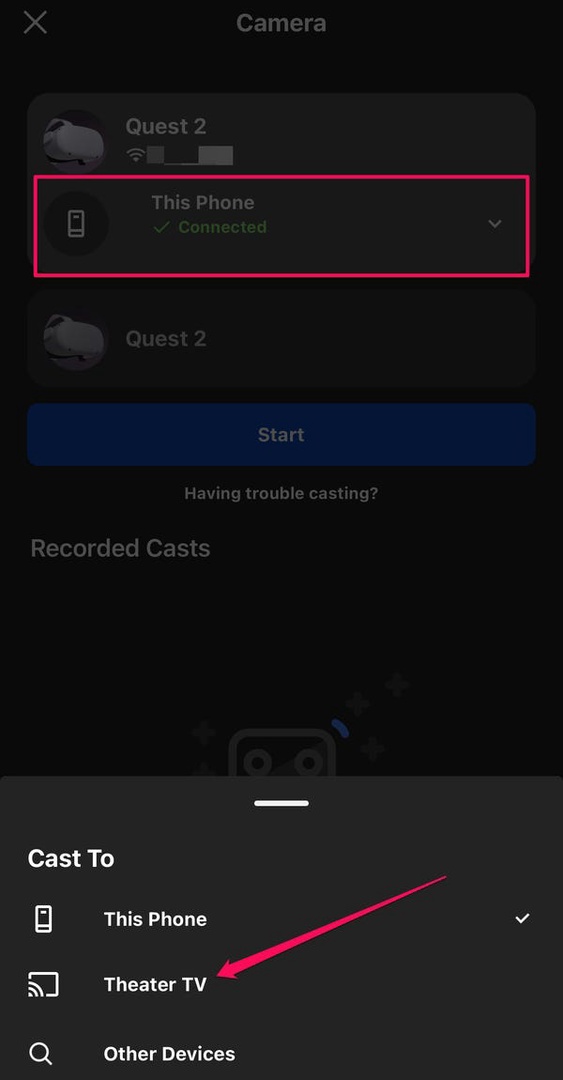Jak podłączyć Oculus Quest 2 do telewizora
Oculus Quest 2 (obecnie nazywany po prostu „Quest 2” przez firmę macierzystą Meta) to zestaw słuchawkowy do rzeczywistości wirtualnej.
Jest autonomiczny, nie wymaga podłączenia do komputera ani zewnętrznych urządzeń monitorujących. To sprawia, że jest to poręczny zestaw słuchawkowy do gier VR i innej rozrywki. Jedyna wada? Jednocześnie może grać tylko jedna osoba. Aby doświadczenie VR było bardziej wszechstronne, to, co gracz widzi w zestawie słuchawkowym, można przesyłać strumieniowo do telewizora. Oczywiście nie byłoby to prawdziwe 3D, ale pozwoliłoby to wszystkim innym na obserwowanie tego, co się dzieje.
Jak przesłać obraz z zestawu słuchawkowego Quest 2 do telewizora?
Obraz ze słuchawek można wysłać do telewizora obsługującego przesyłanie (na przykład telewizora Smart TV lub telewizora z urządzeniem Chromecast).
1. 1. Włącz telewizor i słuchawki Quest 2.
2. Upewnij się, że oba urządzenia są w tej samej sieci Wi-Fi.
3. Naciśnij przycisk Oculus na prawym kontrolerze, aby wyświetlić menu główne pod oknem aplikacji.
4. Stuknij przycisk Udostępnij w prawym dolnym rogu.
5. W oknie Udostępnij stuknij Udostępnij.
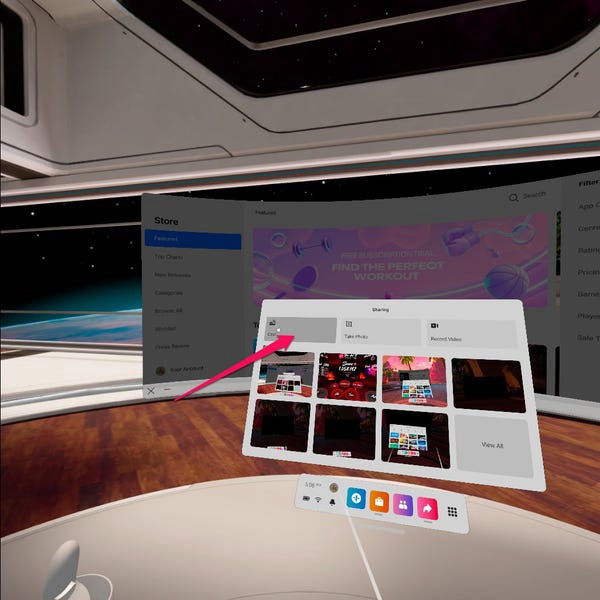
Użyj przycisku Share w menu głównym, aby przesłać wideo z zestawu słuchawkowego.
6. W wyskakującym oknie Przesyłaj z tego zestawu słuchawkowego zlokalizuj telewizor lub inne urządzenie odtwarzające i dotknij go.
7. Kliknij przycisk Dalej.
Wideo ze słuchawek powinno teraz być przesyłane strumieniowo do telewizora.
Jak przesyłać strumieniowo Quest 2 do telewizora z aplikacji?
Możesz także rozpocząć przesyłanie strumieniowe z aplikacji Oculus na telefonie. Najpierw musisz zainstalować aplikację Oculus ze sklepu App Store lub Google Play i skonfigurować ją, logując się na swoje konto Meta (Oculus/Facebook).
1. Włącz telewizor i Quest 2.
2. Upewnij się, że oba urządzenia są w tej samej sieci Wi-Fi.
3. Uruchom aplikację Oculus na swoim telefonie.
4. Stuknij ikonę przesyłania w prawym górnym rogu.
5. Dotknij strzałki po prawej stronie Ten telefon. W wyskakującym okienku „Przesyłaj do” u dołu ekranu stuknij w telewizor na liście lub stuknij w Inne urządzenia, jeśli początkowo się nie wyświetlają, a następnie stuknij w .
Przycisk przesyłania znajduje się w prawym górnym rogu aplikacji.
6. Naciśnij przycisk start.
Teraz musisz przejść przez proces rzucania.